Nutitelefonid on tänapäeval hädavajalikud. Tihti ületame siiski piiri, liimides silmad väikesele ekraanile märkimisväärse osa päevast. Hommikust õhtuni kanname telefoni kogu aeg kaasas. Teadmatult on see harjumus toonud kaasa tähelepanu hajumise tööl, unehäirete ja lühiajalise mälu. Enamik meist ei ole valmis leppima sellega, et oleme oma telefonidest sõltuvuses.
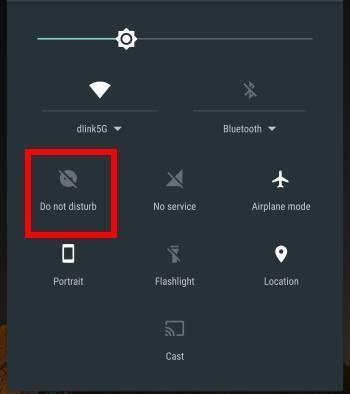
On aeg muuta telefon meie orjaks ja mitte vastupidi. Kasutajatena peame omama Androidi sekkumise ulatust meie ellu. Selles artiklis käsitleme meie telefonide funktsiooni Mitte segada. See funktsioon võimaldab kasutajal enda valitud ajavahemikuks virtuaalsest režiimist välja lülitada.
Peab lugema: Kuidas Androidis dubleerivaid kontakte kustutada
Režiim Mitte segada on saadaval kõigis viimastes Androidi versioonides.
Kuidas seda režiimi Androidis kasutada
Režiimi Mitte segada sisselülitamise otsetee on teavituspaneeli avamine. Selleks pühkige ekraani ülaosast alla. Nüüd puudutage ikooni Ärge segage, kui kasutate Android 6.0 või uuemat versiooni, saate kolm valikut:
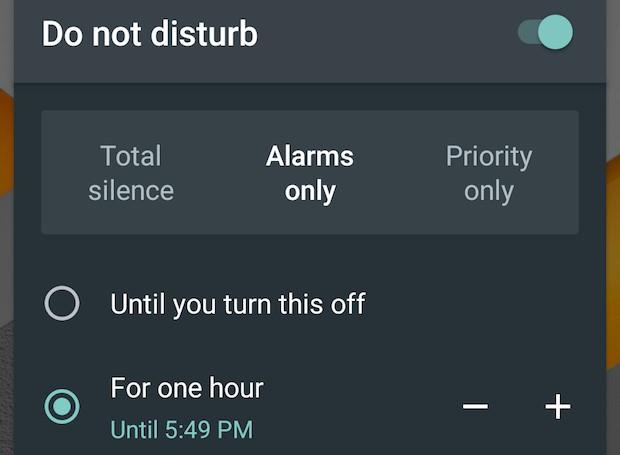
Täielik vaikus: miski ei häiri teid.
Ainult alarmid: sumisevad ainult määratud alarmid.
Ainult prioriteetsed: kohandage seda, mis peaks ja mis mitte.
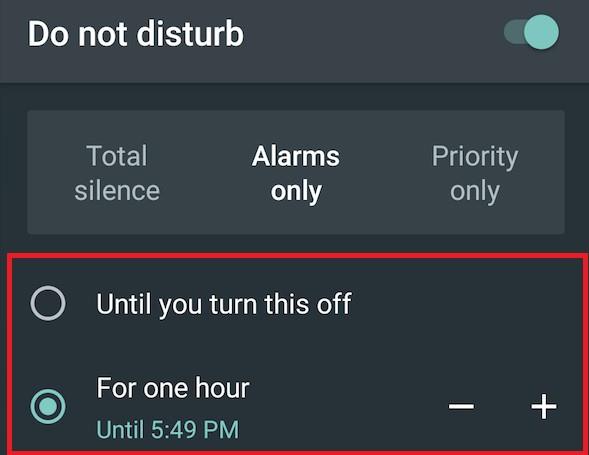
Vahetult nende alt leiate valikud režiimi aktiveerimise kestuse määramiseks. Saate määrata selle tunniks või seni, kuni selle käsitsi välja lülitate.
Peab lugema: kuidas hallata ja jälgida andmekasutust Androidis
Kuidas seada prioriteetseid teatisi
Kui valite suvandi Ainult prioriteet, peate määrama prioriteedi.
Selleks järgige alltoodud samme.
- Avage Seaded. Järgmisena minge jaotisse Helid ja märguanded. Puudutage valikut Mitte segada ja seejärel valikut Ainult prioriteet lubab.
Märkus. Seadme seaded on erinevad. Samsung Galaxy telefonis peate minema menüüsse Seaded, seejärel menüüsse Helid ja vibratsioon. Klõpsake valikul Ära sega ja seejärel Luba erandid > Kohandatud.
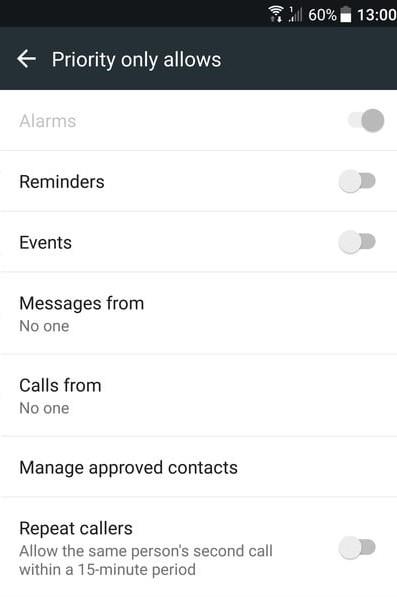 2. Näete valikute loendit, nagu Meeldetuletused, Sündmused, Kinnitatud kontaktide haldamine, Teatud kontaktide sõnumid või Kõned konkreetsetelt kontaktidelt. Saate isegi määrata korduvad helistajad helistama kaks korda 15 minuti jooksul.
2. Näete valikute loendit, nagu Meeldetuletused, Sündmused, Kinnitatud kontaktide haldamine, Teatud kontaktide sõnumid või Kõned konkreetsetelt kontaktidelt. Saate isegi määrata korduvad helistajad helistama kaks korda 15 minuti jooksul.
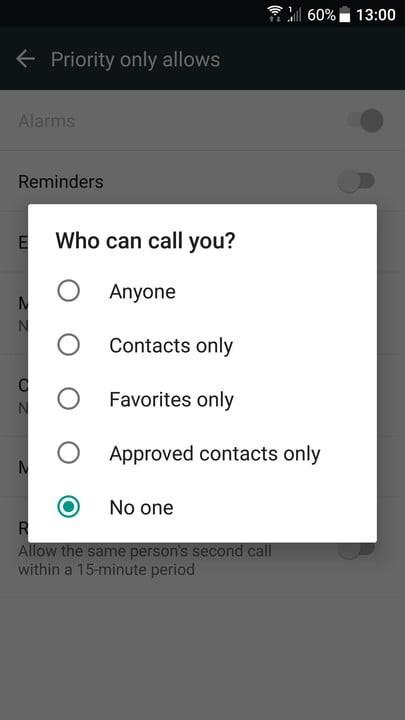
Automaatsete reeglite määramine režiimis Mitte segada
Režiimi Ära sega automaatne lubamine on lihtne. Peate sündmuse või kellaaja põhjal paika panema mõned reeglid.
Reegli määramiseks toimige järgmiselt.
- Avage Seaded, seejärel Heli ja märguanne, millele järgneb režiim Mitte segada ja puudutage lõpuks Automaatreeglid.
Kui te ei leia valikut, võite proovida avada seaded, millele järgneb Helid ja vibratsioon. Puudutage valikut Mitte segada ja seejärel Luba ajakava järgi. Valik on seadmeti erinev.
2. Nüüd puudutage Lisa reegel ja määrake, millal soovite seda konkreetsel ajal või sündmusel käivitada.
3. Järgmisena pange reeglile nimi ja mainige käivitajaid.
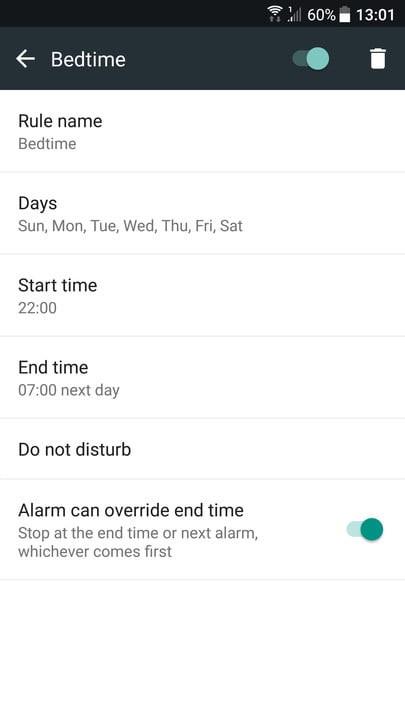 4. Saate määrata ajapõhised reeglid, valides nädalapäevad ning määrates algus- ja lõpuajad.
4. Saate määrata ajapõhised reeglid, valides nädalapäevad ning määrates algus- ja lõpuajad.
See aitab teil määrata nädala jaoks konkreetse magamamineku reegli.
5. Sündmuspõhiste reeglite seadistamiseks peate määrama kalendri ja linkima selle režiimiga Mitte segada. Nii saate selle lubada konkreetsel sündmusel, näiteks koosolekul.
Peab lugema: kuidas vältida Androidi rakenduste kokkujooksmist
Funktsioon Mitte segada aitab teil keskenduda olulistele koosolekutele. Samuti saate lõõgastudes rahulikult tunda, miinus pidevad pingid. See režiim aitab teil pere ja sõpradega rohkem kvaliteetaega veeta.

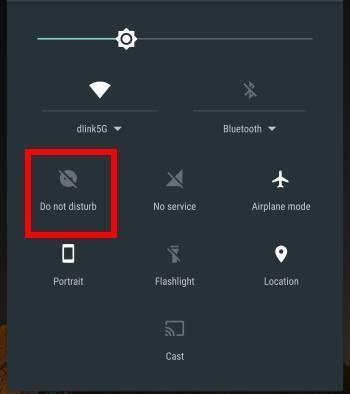
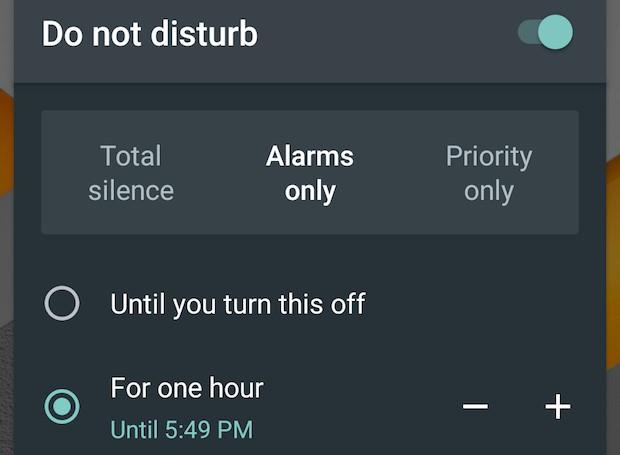
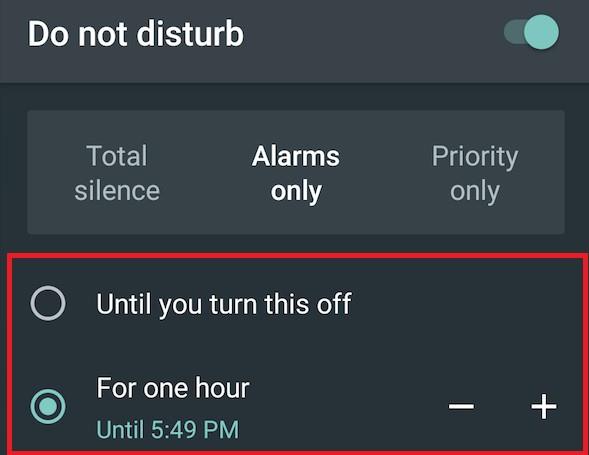
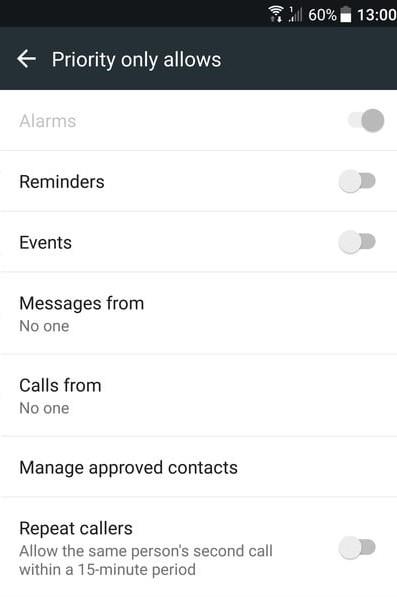 2. Näete valikute loendit, nagu Meeldetuletused, Sündmused, Kinnitatud kontaktide haldamine, Teatud kontaktide sõnumid või Kõned konkreetsetelt kontaktidelt. Saate isegi määrata korduvad helistajad helistama kaks korda 15 minuti jooksul.
2. Näete valikute loendit, nagu Meeldetuletused, Sündmused, Kinnitatud kontaktide haldamine, Teatud kontaktide sõnumid või Kõned konkreetsetelt kontaktidelt. Saate isegi määrata korduvad helistajad helistama kaks korda 15 minuti jooksul.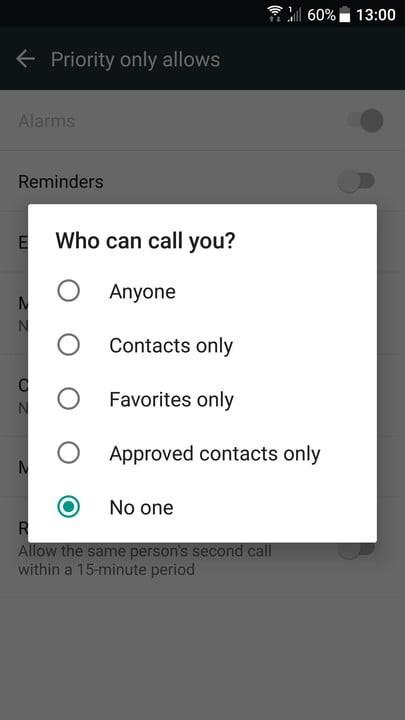
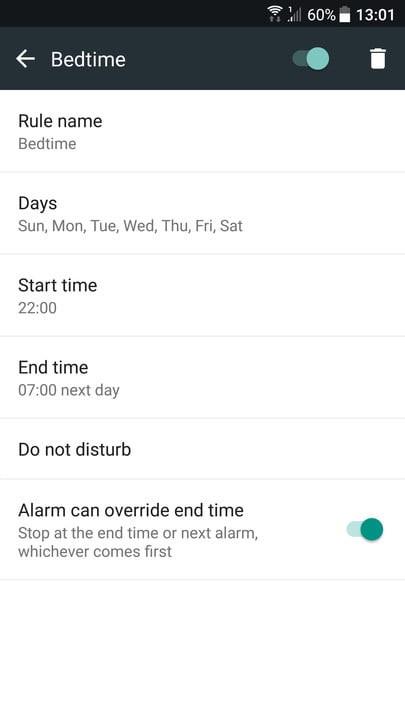 4. Saate määrata ajapõhised reeglid, valides nädalapäevad ning määrates algus- ja lõpuajad.
4. Saate määrata ajapõhised reeglid, valides nädalapäevad ning määrates algus- ja lõpuajad.







